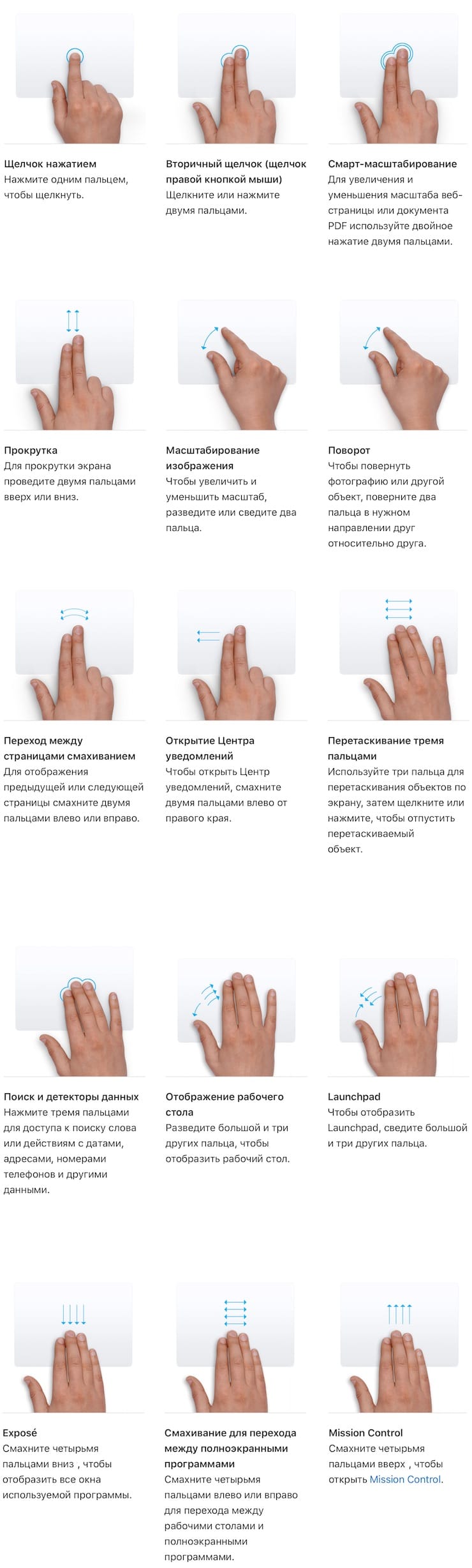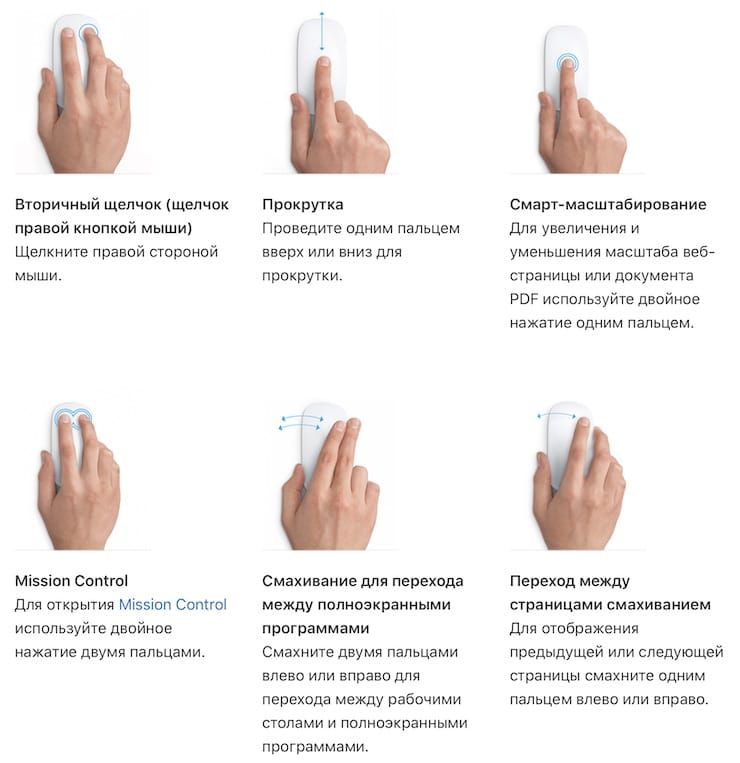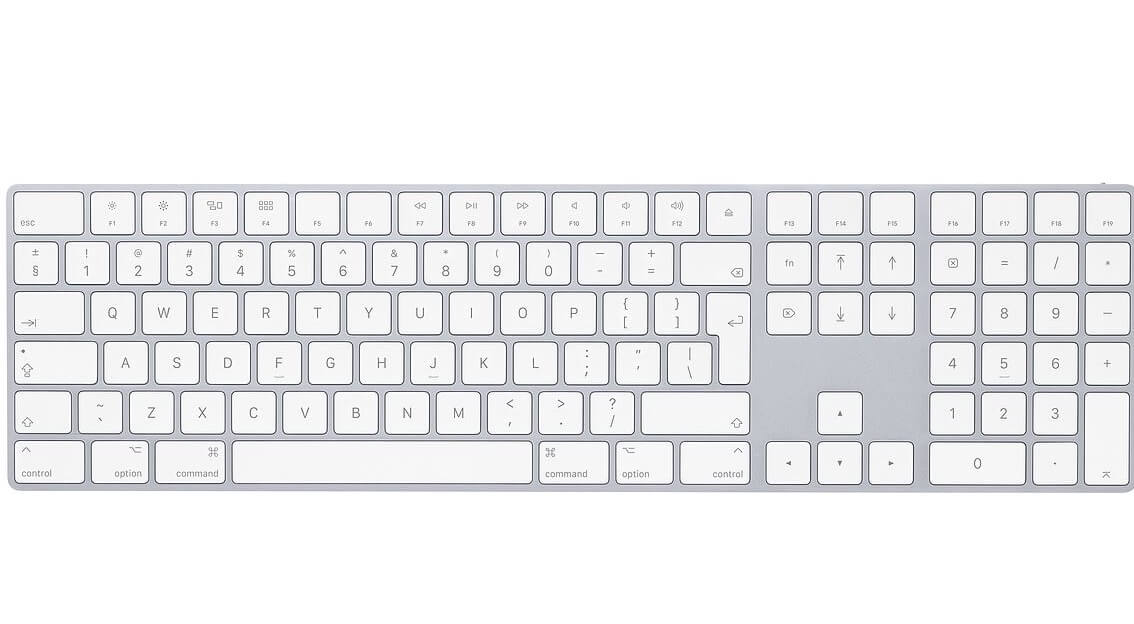- 6 причин, почему Magic Trackpad лучше, чем Magic Mouse для пользователей Mac
- Мышь Magic Mouse нельзя использовать, пока она заряжается
- Мышь Magic Mouse придет в негодность через 3-4 года, тогда как Magic Trackpad можно пользоваться и дольше
- Magic Trackpad поддерживает больше жестов и их легче использовать
- Magic Trackpad поддерживает Force Touch
- Haptic Feedback дает вам контроль над кликами
- Magic Trackpad более удобен, чем Magic Mouse
- Magic Trackpad заслужил свою высокую цену
- Чем я заменил Magic Keyboard и Magic Mouse
- Какие недостатки у Magic Keyboard?
- Какие недостатки у Magic Mouse 2?
- Альтернатива Apple Magic Keyboard
- Альтернатива Apple Magic Mouse 2
- Лонгриды для вас
6 причин, почему Magic Trackpad лучше, чем Magic Mouse для пользователей Mac
Компания Apple умеет создавать привлекательные продукты. Никогда еще тачпад не выглядел так хорошо, как Magic Trackpad 2, вне зависимости от его серебристого или серого варианта расцветки. Но стоит ли его владельцам приобретать еще и Magic Mouse за дополнительные 6 500 рублей?
Если вы подумываете о покупке нового iMac, Mac Pro или Mac mini, то уже наверняка в уме провели какое-то сравнение двух гаджетов: Magic Trackpad и Magic Mouse. Оба они уже получили второе поколение с перезаряжаемыми батареями и мультисенсорными поверхностями. Однако пользовательские впечатления от работы с ними весьма разные. Естественно, мышка Magic Mouse значительно популярнее, так как она идет в комплекте, например, с iMac.
В этой статье мы расскажем, почему Magic Trackpad лучше, чем Magic Mouse.
Мышь Magic Mouse нельзя использовать, пока она заряжается
Эта проблема является самой серьезной для Magic Mouse 2. Когда Apple добавила в устройство встроенный перезаряжаемый аккумулятор, то порт зарядки оказался расположенным на нижней части мыши. Он отлично вписывается в стильную гладкую поверхность устройства, вот только при зарядке мышью пользоваться невозможно.
А вот Magic Trackpad 2, напротив, имеет разумное расположение порта на задней панели. Туда легко подключить кабель, не прерывая при этом рабочий процесс. Вам не придется делать 15-минутный перерыв лишь для перезарядки мышки. И расположение порта на трекпаде ничуть не вредит эстетике.
Мышь Magic Mouse придет в негодность через 3-4 года, тогда как Magic Trackpad можно пользоваться и дольше
А самое неприятное в расположении зарядного порта Magic Mouse – это сокращение срока службы устройства. Со временем встроенные батареи гаджетов будут стареть и перестанут держать заряд. В этот момент Magic Mouse окажется совершенно бесполезной, тогда как Magic Trackpad можно будет использовать всегда с подключенным к нему кабелем.
Magic Trackpad поддерживает больше жестов и их легче использовать
Трекпад Magic Trackpad представляет собой мультисенсорную поверхность размером 6 на 4 дюйма с достаточным пространством для всех видов пальцевых жестов. Apple пользуется этой возможностью, включив в macOS целых 15 жестов, которые вы можете включить и настроить в «Системных настройках».
Эти интуитивные жесты просты в освоении и удобны в использовании. Довольно легко вы можете перемещаться между страницами, открывать «Центр уведомлений», увеличивать масштаб документов и переходить к Mission Control всего лишь одним движением пальцев. А с помощью приложения BetterTouchTool вы можете настроить и дополнительные жесты.
Хотя у Magic Mouse поверхность тоже поддерживает мультитач, она гораздо меньше по размеру и намного сложнее в использовании. Apple с этим однозначно согласна, потому что в macOS присутствует только четыре жеста для Magic Mouse, в том числе прокрутка!
Magic Trackpad поддерживает Force Touch
Представленная в оригинальных Apple Watch технология Force Touch распознает разницу между легким и сильным нажатием. Вы можете использовать ее для доступа к ряду дополнительных функций в собственных приложениях Apple и некоторых сторонних. Многие люди считают эту возможность исключительно маркетинговой уловкой, но на самом деле есть много полезных вещей, которые вы можете сделать с помощью Force Touch. Стоит только захотеть вникнуть в это.
Можно использовать Force Touch для просмотра описаний, веб-сайтов и предварительного просмотра документов в Finder. Но вы даже можете использовать его для создания чувствительных к давлению рисунков или для динамической перемотки видео вперед в QuickTime.
С помощью Magic Mouse сделать такое невозможно – там используются лишь обычные щелчки. Таким образом, даже если вы редко используете Force Touch, эта опция все еще доступна только с Magic Trackpad.
Haptic Feedback дает вам контроль над кликами
В отличие от Magic Mouse, Magic Trackpad на самом деле не щелкает. Тачпад ощущает давление, когда вы нажимаете на него, и использует тактильную обратную связь, чтобы дать пользователю ощущение щелчка. Вот почему устройство продолжает щелкать при использовании Force Touch, а с его отключением вообще не щелкает.
Существует три причины, по которым это функция считается лучшей: меньше движущихся частей, полностью интерактивная поверхность и настраиваемые щелчки.
Поскольку при нажатии на трекпад Magic Trackpad ничего внутри не перемещается, вероятность того, что устройство со временем износится или физически сломается, меньше. Вы также не сможете засорить механизм грязью, так как все движущиеся части расположены герметично внутри.
Работая с Magic Mouse, вы можете нажимать только на одном конце устройства. Но с Magic Trackpad вы можете щелкнуть в любом месте на его большой мультитач-поверхности. Это особенно полезно, когда ваши пальцы активно движутся по всей поверхности и используют многочисленные жесты.
Наконец, вы можете настроить тактильную обратную связь, чтобы реагировать на более жесткие или более мягкие щелчки. Это не только позволяет вам точно настроить трекпад по своему вкусу, но и дает возможность включить тихий щелчок. Так Magic Trackpad может стать полностью бесшумным в работе.
Magic Trackpad более удобен, чем Magic Mouse
Уровни комфорта у каждого человека свои. Тем не менее очень многие пользователи Mac так и не смогли привыкнуть к использованию мыши Magic Mouse из-за ее оригинального дизайна и эргономики. Мышь получила острые грани, узкую рабочую поверхность и относительно плоский профиль. Все это контрастирует с признанными в плане эргономики конкурентами.
В то же время, Magic Trackpad считается очень удобным. Тачпад имеет удобный угол наклона с большой поверхностью, на которой можно нажимать в любом месте. И занимает это устройство меньше места, чем коврик для мыши. А если вы включите опцию Касание для имитации нажатия в «Системных настройках», вам даже не придется нажимать с усилием на поверхность.
Magic Trackpad заслужил свою высокую цену
В конечном счете, по этому вопросу найдется немало противоречивых личных мнений. В Интернете вы не найдете недостатки в сторонниках Magic Mouse и Magic Trackpad. В конце концов, все сводится к решению, что будет лучшим для вас.
Если вы хотите играть в видеоигры, лучше всего подойдет Magic Mouse. В противном случае стоит рассмотреть Magic Trackpad. 2 000 рублей – это невысокая цена за все дополнительные функции, которые вы получаете: вдвое больше жестов, больше функциональности с помощью Force Touch и тихий щелчок, благодаря тактильной обратной связи.
Источник
Чем я заменил Magic Keyboard и Magic Mouse
В комплект со всеми iMac входят фирменные устройства ввода Apple – клавиатура Magic Keyboard и мышь Magic Mouse 2. Каждый из этих аксессуаров, безусловно, заслуживает похвалы. Стильный дизайн в строгом минимализме от команды Джонни Айва, премиальные материалы и длительная работа от аккумулятора делают их прекрасным дополнением к самому лучшему в мире моноблоку. Однако есть у них и некоторые недостатки, которые заставляют пользователей задуматься об альтернативных вариантах.
Устройства ввода Apple – непревзойденные шедевры инженерной мысли
Какие недостатки у Magic Keyboard?
Я перешёл на Mac с Windows и был неприятно удивлён тем, что в комплекте с настольным компьютером идет не полноразмерная клавиатура, а такой себе вариант а-ля ноутбука из начала нулевых. Конечно, можно смириться с отсутствием клавиш Home, End, Page Up, Page Down, и заменить их комбинациями клавиш в системе macOS. Цифры тоже можно научиться быстро вбивать в таблицы с верхнего ряда клавиатуры.
Но становится обидно при осознании того, что на большинстве современных ноутбуков с диагональю 15,4 дюйма и выше уже давно клавиатура с цифровым блоком. Справедливости ради стоит сказать, что Apple в комплекте с iMac Pro кладёт полноразмерную клавиатуру да и ещё и в эксклюзивном цвете «серый космос», но к обычному iMac будь-то «бюджетный» 21,5 дюймовый или 27 дюймовый с 5К Retina display в стандартной комплектации идёт классическая Magic Keyboard. Можно, правда при выборе компьютера в конфигураторе на сайте Apple выбрать полноразмерный вариант, но тогда придётся доплатить 2441 р. А что делать, если покупаешь компьютер не в онлайн магазине, а в рознице? Там скорее всего можно выбрать только стандартный вариант, и уже тогда докупить полноценную клавиатуру отдельно, но зачем тогда нужна та, которая шла в комплекте, для красоты или в качестве экспоната для домашнего музея?
Magic Keyboard с цифровой панелью придётся докупать отдельно
У такой премиальной клавиатуры нет подсветки клавиш! Ни у классической, ни у полноразмерной с цифровым блоком, ни даже у той, которой укомплектован iMac Pro. При этом во всех ноутбуках Apple подсветка клавиатуры есть и была всегда. Возможно кто-то считает подсветку клавиш в настольном компьютере каким-то извращением, но для меня это просто must have при работе в темное время суток.
Белые клавиши классической и полноразмерной клавиатур для iMac очень быстро загрязняются. С этим нужно либо смириться, либо регулярно оттирать клавиатуру специальным чистящим средством, рискуя при этом стереть надписи на клавишах. Частое мытье рук кстати не поможет сохранить идеальную белоснежную чистоту.
Кстати, вот как узнать процент заряда подключенных к Mac аксессуаров.
Какие недостатки у Magic Mouse 2?
Я опять же исхожу из своего многолетнего опыта работы на Windows. Мне постоянно нужна правая клавиша и средняя клавиша, роль которой у обычной мышки обычно выполняет колесо прокрутки. Конечно, у Magic Mouse 2 есть программно реализованная эмуляция щелчка правой клавишей, например нажатием справа, все это включается в настройках и к этому можно привыкнуть, но реализовать щелчок средней клавиши (отсутствующего колесика) средствами macOS без стороннего софта просто невозможно.
У такого премиального продукта совершенно отсутствует эргономика в привычном смысле для рядового пользователя. Оказывается, создатели Magic Mouse и не предполагали, что их манипулятор будет комфортно лежать в руке. Здесь другая философия. Пользователь держит яблочную мышь слева большим пальцем, справа безымянным и мизинцем. Два пальца – указательный и средний используются для скроллинга и свайпов по стеклянной поверхности манипулятора. При этом ладонь, естественно, не может обнять манипулятор, запястье ерзает по столу. Таким образом очень быстро двигать мышью просто не получится.
Правда в macOS программно распознается желание пользователя быстрее переместить указатель в другую часть экрана с большой диагональю, и скорость автоматически увеличивается. Другое дело, что рука при работе с Magic Mouse очень быстро устаёт. Я не знаю, о чем думали инженеры и дизайнеры в Apple, но я так и не смог заставить себя смириться этими мучениями. И эта мышь совершенно не подходит для игр.
Вот так приходится держать Magic Mouse в работе
Конечно свайпы – это шаг вперед в навигации по страницам браузера, но мне до сих пор удобнее нажимать большим пальцем две клавиши – назад и вперёд на обычной мышке. Да, и ещё, свайпы прекрасны на Magic Trackpad, но на мышке мне гораздо привычнее прокручивать все колесиком, хотя это сугубо мое субъективное мнение. Ещё одно разочарование по сравнению с трекпадом – это отсутствие возможности изменять масштаб отображаемого контента жестом сведения и разведения двух пальцев.
В отличие от Magic Keyboard, где все сделано правильно, подключение зарядного кабеля к Magic Mouse 2 снизу делает невозможной одновременно работу и зарядку манипулятора. Конечно, можно отвлечься от работы и подзарядить мышь в течение нескольких минут для работы на пару часиков, но все равно это происходит иногда в неподходящий момент и изрядно напрягает.
Так происходят зарядка встроенного аккумулятора в Magic Mouse 2
Альтернатива Apple Magic Keyboard
Вместо фирменной клавиатуры из комплекта iMac я остановил свой выбор на клавиатуре Logitech Craft из серии MX и сразу ощутил все ее преимущества:
- идеальная эргономика, наличие сферических углублений на клавишах, матовое покрытие и скругленные края клавиш обеспечивают идеальное скольжение пальцев и четкую реакцию на нажатие;
- клавиатура имеет подсветку клавиш, есть датчики освещенности для регулировки яркости подсветки и датчики обнаружения движения для включения подсветки при приближении рук к клавиатуре;
- раскладка клавиш оптимизирована и под Mac и под Windows. Даже обозначения клавиш нанесены так, чтобы пользователю было удобно сориентироваться в какой системе он бы не работал;
- неоспоримым преимуществом клавиатуры от Logitech являются три настраиваемых профиля для подключения к трем различным устройствам, например Mac, компьютеру с Windows и к iPad, либо к планшету на Android. Переключение происходит быстро и удобно путём нажатия соответствующей клавиши;
- клавиатура легко сопрягается по Bluetooth с любыми устройствами, поддерживающим ввод. Например, я без проблем подключил ее к своему смарт телевизору LG;
на чёрном цвете не так сильно видны загрязнения.
Logitech Craft идеально подходит и для Mac, и для Windows
Отдельно хотелось бы поговорить о дополнительных функциях и программном обеспечении. Функция Logitech flow позволяет с легкостью копировать текст на экране настольного компьютера и вставлять его на ноутбуке и наоборот. Клавиатура имеет встроенный многофункциональный диск управления. В настройках фирменного программного обеспечения Logitech options можно задавать различные действия при прикосновении, нажатии и вращении диска. Поддерживаются фирменные приложения от Adobe: Photoshop, Lightroom, Illustrator, InDesign.
Предлагаем подписаться на наш канал в «Яндекс.Дзен». Там вы сможете найти эксклюзивные материалы, которых нет на сайте.
В среде Windows также полностью поддерживаются Word, Excel и PowerPoint. В самой операционной системе при помощи диска можно легко регулировать громкость и управлять списком воспроизведения, осуществлять переключение рабочих столов и управлять приложениями в Mission Control. Многие настройки по умолчанию могут быть отредактированы пользователем и сохранены в профиле.
Logitech options позволяет настроить диск в разных приложениях
Альтернатива Apple Magic Mouse 2
В качестве альтернативы к идущему в комплекте iMac манипулятору я выбрал Logitech MX Master 3. Это замечательная мышь с потрясающей эргономикой удивительно идеально лежит в руке.
Эта мышь идеально лежит в руке
Длительная работа за компьютером теперь не вызывает уставания кисти правой руки и в целом устройство имеет ряд неоспоримых преимуществ:
- классический манипулятор с нормальной правой кнопкой и колесиком прокрутки, которое также используется как средняя клавиша мыши;
- колесо Magic Speed имеет два режима прокрутки – построчное и свободное вращение. Это действительно очень удобно. Когда нужно точно пошагово перемещать курсор с точностью до пикселя, ты крутишь колесо медленно. Но стоит тебе начать крутить колёсико быстрее, как мышь автоматически переходит в режим быстро прокручивания 1000 строк за одну секунду;
- под большим пальцем размещаются привычные кнопки назад и вперёд для управления просмотром в браузере или перелистывания страниц в документе, а также есть ролик для горизонтальной прокрутки. Для меня все это реализовано на порядок удобнее, чем в Magic Mouse 2;
- также большим пальцем можно нажать кнопку жестов и с помощью мыши можно будет выполнить переключение между рабочими столами, открыть Mission Control или воспользоваться функцией Expose. Для меня это удобнее и быстрее, чем свайпы по стеклянной поверхности купертиновского манипулятора;
- благодаря фирменному приложению Logitech options можно настроить жесты и поведение кнопок мыши в стандартных приложениях от Adobe и офисном пакете Microsoft. Кстати очень удобно работает прокрутка по Timeline в FinalCut Pro.
Жесты Logitech MX Master 3 можно перенастроить на своё усмотрение
Манипулятор запоминает настройки для трех устройств и легко переключается между ними по нажатию на кнопку переключения. Я также подключал ее к разным устройствам в том числе и к вышеупомянутому смарттв LG — никаких проблем, все коннектится по Bluetooth идеально.
А особенно мне понравилась функция одновременной работы мыши с несколькими устройствами. В моем сценарии могут использоваться одновременно ноутбук и настольный компьютер. Когда я подвожу указатель мыши за край экрана iMac он автоматически перескакивает на экран MacBook Pro. И соответственно наоборот. И мне не нужно при этом ничего переключать ни на одном устройстве и дополнительно настраивать. Но сама магия начинается, когда таким образом ты перетаскиваешь с одного устройства на другое из окна в окно или на разные рабочие столы фотографии, документы, разные файлы или просто куски текста. Не обязательно, чтобы устройства были из одной экосистемы. Все превосходно работает и в связке Mac с Windows.
Магия Logitech flow в работе
Одним словом, достойная альтернатива комплектным аксессуарам для iMac мной была найдена. А какими устройствами ввода пользуетесь вы на своих компьютерах? Делитесь своими впечатлениями в комментариях и в нашем Telegram-чате.
Новости, статьи и анонсы публикаций
Свободное общение и обсуждение материалов
Лонгриды для вас
Помните Smart Connector? Apple использует его для зарядки Apple Pencil в iPad и подключении аксессуаров. Но в компании хотят убрать его и заменить на MagSafe. Рассказываем, зачем это нужно.
Новый MacBook Pro 16 работает как монстр производительности. Он стоит почти 600 000 рублей в максимальной комплектации, но в этой цене оправдан каждый рубль. Мы уже проверили его в деле и нашли некоторые его минусы, о которых мало кто говорит.
Оказывается, возврат ноутбуков Apple к клавиатуре типа «ножницы» было временным решением. Потому что прямо сейчас компания делает клавиатуру нового типа, которая будет умной и будет лишена недостатков своих предшественников
Минусы девайсов Apple натянуты за уши.
Ничего не заменит сенсорной поверхности мышки Apple — на ней можно прокручивать не только вверх/вниз, а и влево/вправо, двойной тап делает зум. Батареи хватает ооочень надолго, мне хватает раз в пару месяцев поставить на ночь на зарядку и не париться.
Клава от Apple есть черная с расширенной клавиатурой. Все заточено под мак — громкость, яркость, кнопка показа всех окон и пр.
Logitech полный отстой. Самый главный баг — это жуткое приложение для управления всем этим делом, которое часто виснет. Это капец. Зависает и все настроенные темы перестают работать. Иногда начинает есть память. Мышь часто начинает глючить, например неприятный баг — когда скорость курсора вырастает до нереальных скоростей — подвинул на миллиметр, а курсор с края до края улетел. Виной всему сырой софт logitech. Короче, однозначно не рекомендую. Все эти подсветки — это детский садик. Да и я когда печатаю, вообще не смотрю на клавиатуру.
Источник